操作手册&使用文档
MAXHUB-PPT模式如何使用?
苹果电脑连接maxhub
212打印机安装教程
4楼基础架构部打印机安装教程
4楼3区打印机安装教程
钉钉云打印机安装教程
3楼1区打印机安装教程
MAXHUB-白板书写
MAXHUB-录屏
MAXHUB-使用教程
office 2021 安装手册
201会议室操作文档
学术报告厅设备操作文档
禅道使用指引
VMware学习文档
adobe软件查看与卸载手册
FTP上传文件操作手册20220906v2
418会议室MAXHUB基本使用手册
201会议室基本手册
306会议室MAXHUB基本使用手册
316会议室MAXHUB基本使用手册
学术报告厅操作手册
会议室巡检记录
418会议室历史巡检记录
316会议室历史巡检记录
306会议室历史巡检记录
302会议室历史巡检记录
201会议室历史巡检记录
学术报告厅历史巡检记录
423会议室历史巡检记录
421会议室历史巡检记录
419会议室历史巡检记录
417会议室历史巡检记录
415会议室历史巡检记录
413会议室历史巡检记录
411会议室历史巡检记录
409会议室历史巡检记录
425会议室历史巡检记录
机房历史巡检记录
喜年会议室调试教程
魔点门禁录入教程
一楼大屏LED配置教程
禅道项目使用教程
硬盘对拷教程
停车场系统安装教程
中控系统备份教程
VPN配置教程
虚拟机添加内存操作手册
FTP成员权限操作手册
MAXHUB投屏教程
serv-u安装手册
虚拟机自启操作手册
Win10无法使用内置管理员帐户打开Edge浏览器
Win10安装程序提示不能创建临时文件
只能访问同网段的共享盘,无法访问其它网段的共享盘
win10上以点(.)开头的文件夹不显示文件名
Win10提示“为了对电脑进行保护,已经阻止此应用”如何解决
Win10无法使用内置管理员账户打开Edge浏览器
安装net framework 4.0出错的解决方法
IE11双击无反应,以管理员身份运行正常
华为平板使用手册
内控FTP成员权限操作手册
组策略 禁用域用户移动存储U盘
取消Bit Locker加密的方法
远程桌面失败提示要求的函数不受支持
Ghost 软件使用说明
青冈特区财务办公室打印机安装手册
cmd命令查看主机内存信息的方法
钉钉网络会议室操作手册
Dism++系统优化精简详细简介
远程桌面服务认证到期解决方法
怎么把系统写入u盘
win10 用图片浏览器打开jpg文件
专有网络概述
喜年会议室3操作手册
阿里云块存储概述
1-MAXHUB钉钉网络会议教程
1-2康祖科技钉钉网络会议教程
微信小程序注册认证备案流程
svchost.exe应用程序错误解决办法
喜年广场钉钉网络会议教程20250407
双流总部302会议室操作手册20250417
远程桌面失败提示要求的函数不支持
常见的Windows系统目录简写环境变量
双流总部4楼二区MFP126nfh打印机安装手册
Win10系统80端口被System进程占用
本文档使用「觅思文档专业版」发布
-
+
首页
双流总部302会议室操作手册20250417
# 双流总部302会议室操作手册 # **设备开启** * **使用投影仪遥控器,打开投影仪**  * **投影仪画面显示钉钉投屏画面**  * **如果画面不是钉钉投屏画面,使用投影仪遥控多次按HDMI按钮直到切换到钉钉投屏画面**  * **进入到后台控制室打开音响功放设备**  * **只需打开带有“电源时序器”标签的设备电源即可。(关闭设备时也只需要关闭此设备,其他设备电源按钮无需操作)** 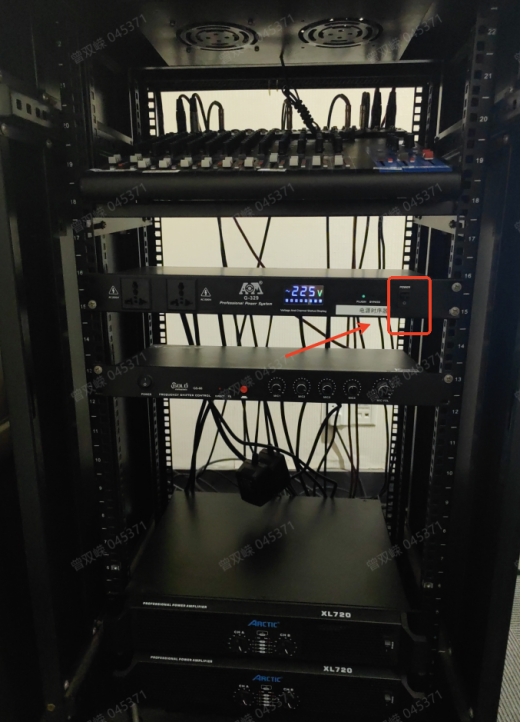 # 钉钉会议主机使用方式 ## 发起投屏 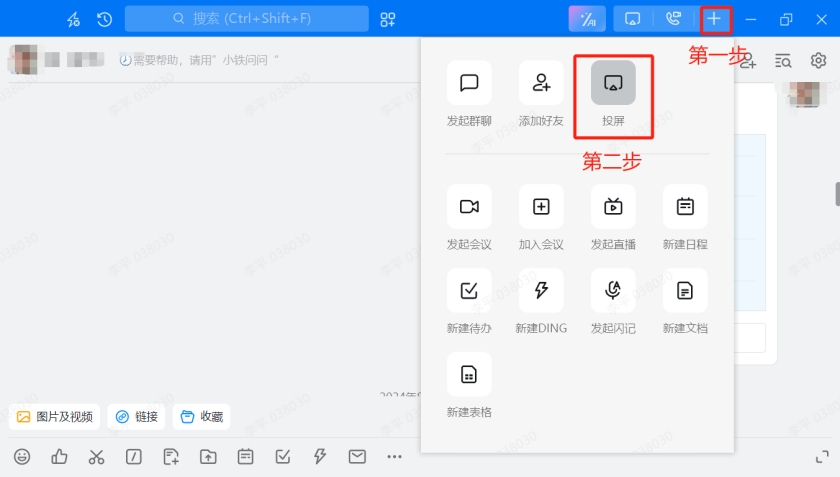 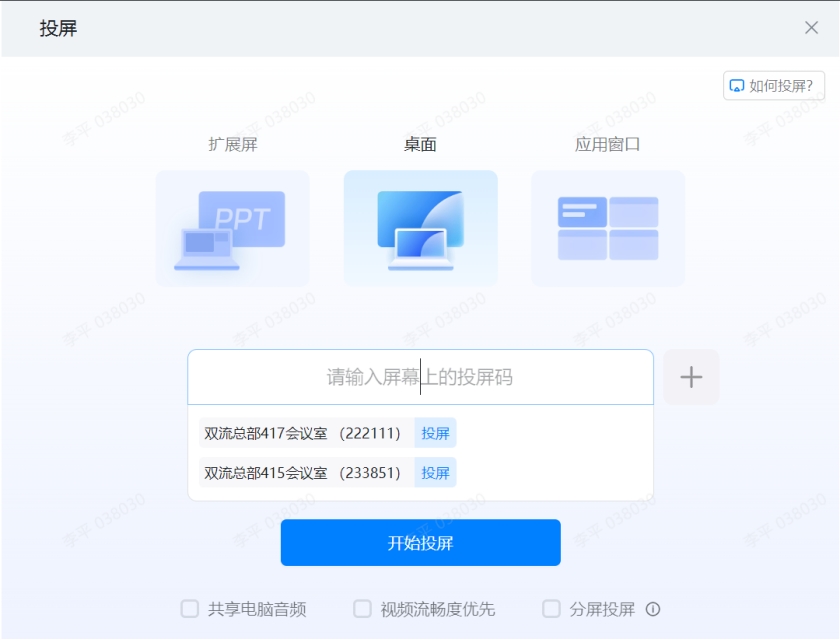 * 如果需求共享存储在自己笔记本的音乐的声音,投屏的时候,需要勾选:**共享电脑音频** ## 发起网络会议 ### 如何发起会议 * 直接在平板上或者**手机扫码**点击:**发起会议** 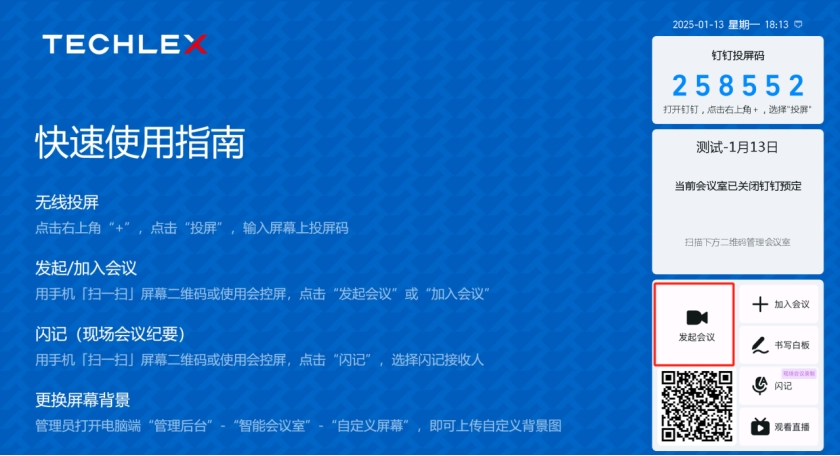 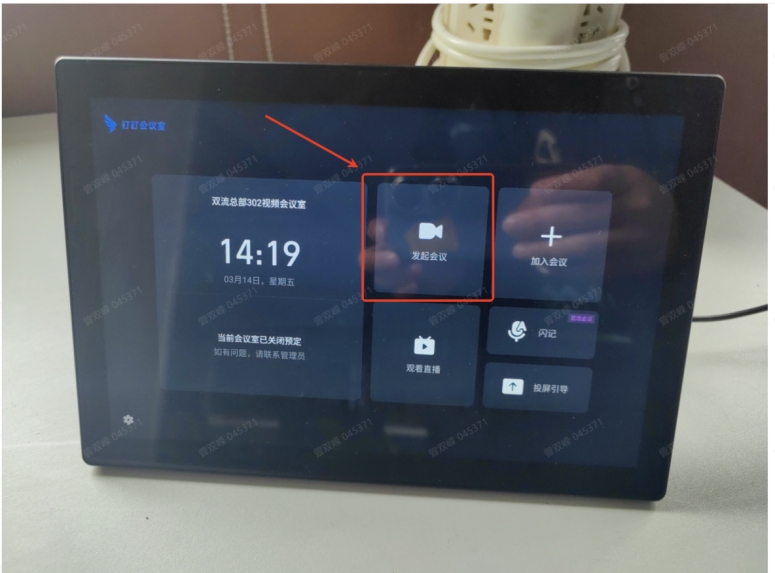 ### 如何要求参会人员? **总共有四种方式:** * 方式一:通过邀请自己的形式来邀请参会人员 * 第一步:将自己邀请到会场 * 第二步:在自己的笔记本或者手机上,直接邀请参会人员 * 方式二:将会议室号直接发给参会人员(会议室号在屏幕左上角) 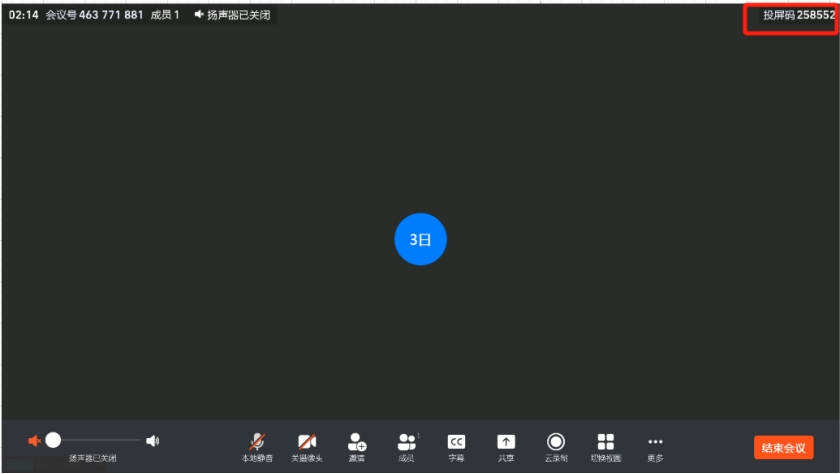 * 方式三:通过搜索参会人员姓名(首字母)可以邀请相关人员入会 * 方式四:通过屏幕上的二维码邀请参会人员入会 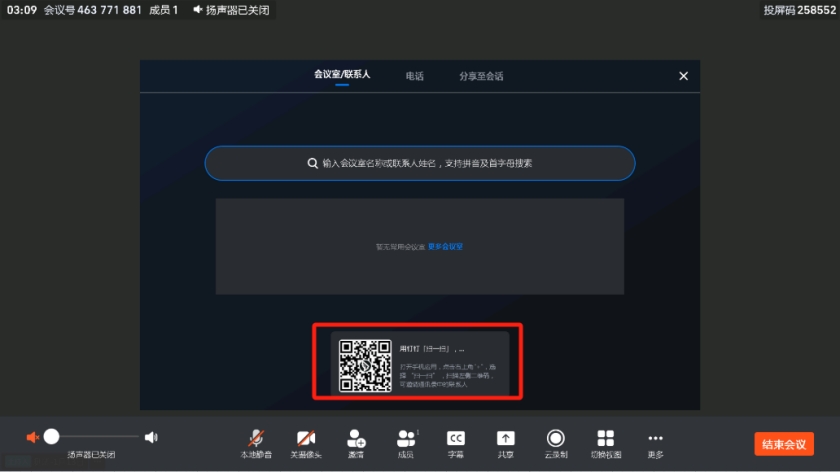 ## 其他注意事项 * 特别注意:如果需要在网络会议上共享屏幕,**必须是先发起网络会议,再投屏(投屏码在右上角)**,不需要在本地再共享屏幕了,只需要投屏,网络会议室的参与人就可以看到你投屏的屏幕及音视频。 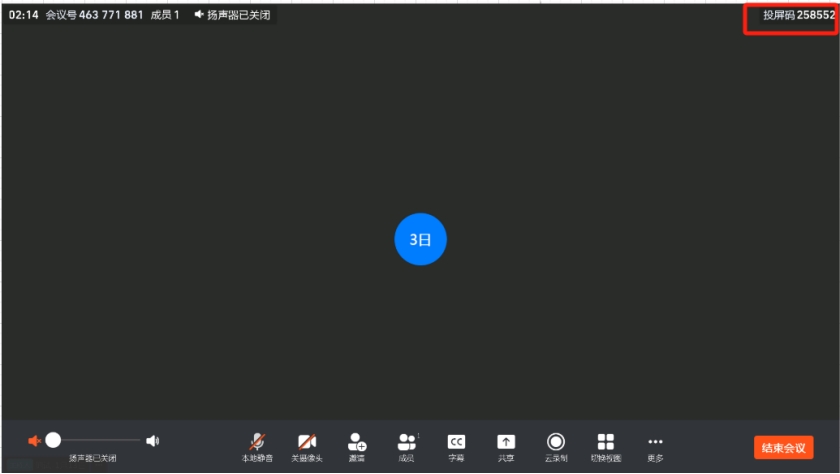 * **将会进入到钉钉网络视频会议室,左上角为网络会议号,右上角为投屏码。** 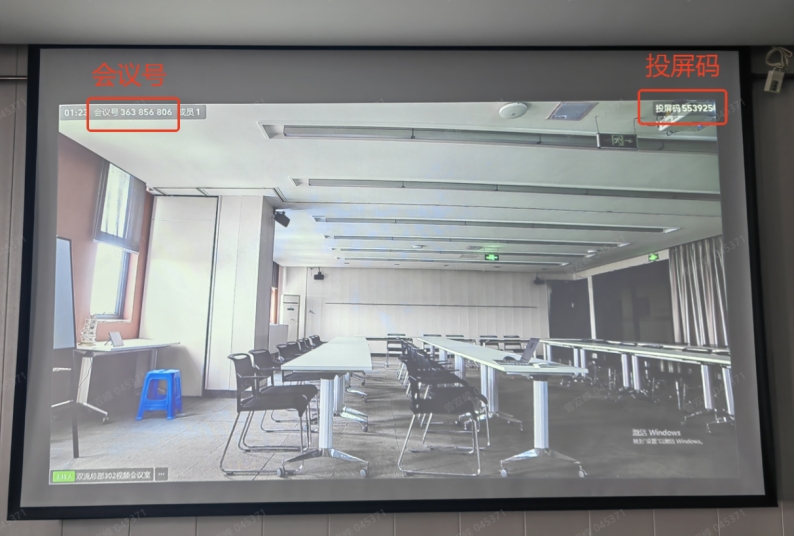 * **网络参会人员入会**:**将左上角会议号发给网络参会人员,参会人员可加入到网络会议室。(会议号不是固定不变,每次发起一个网络会议,会议号会重新生成一次。)** * **会控平板发起会议后,平板可作为控制器使用,可以控制会场的麦克风静音,摄像头开启或关闭,大屏画面布局等设置,也可以对参会人员做静音操作等。** 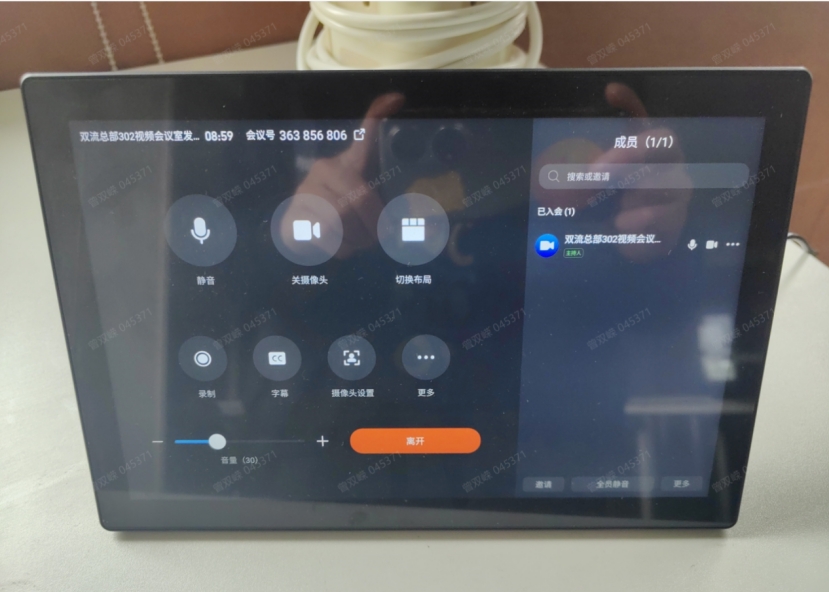 # **调音台使用方法** * **控制会议室内声音大小,可根据图中显示(已在调音台上各个控制源贴上标签,对相应位置调整声音大小)。特别提示:推钮往上推使声音变大,反之则变小。**  # **关闭会议室** * **结束整场会议后请先在后台房间关闭音频设备,再关闭投影仪遥控器放回茶水台壁挂上。** * **音频设备:据图中红色框选设备关闭电源,其余设备不用操作。**  * **投影仪:按下遥控器蓝色按钮,出现图中提醒后再按一次等待息屏结束** 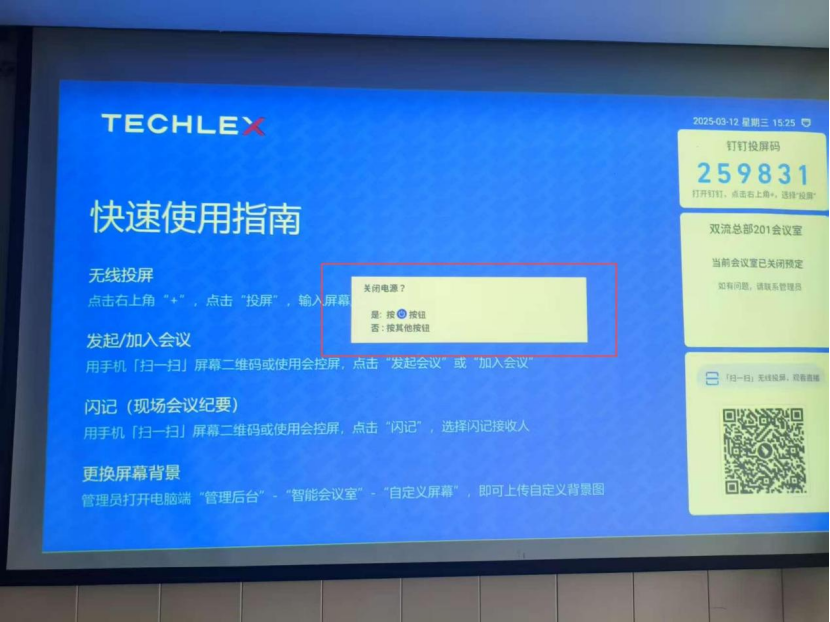 # 其他参考资料 * 会议主机IP信息 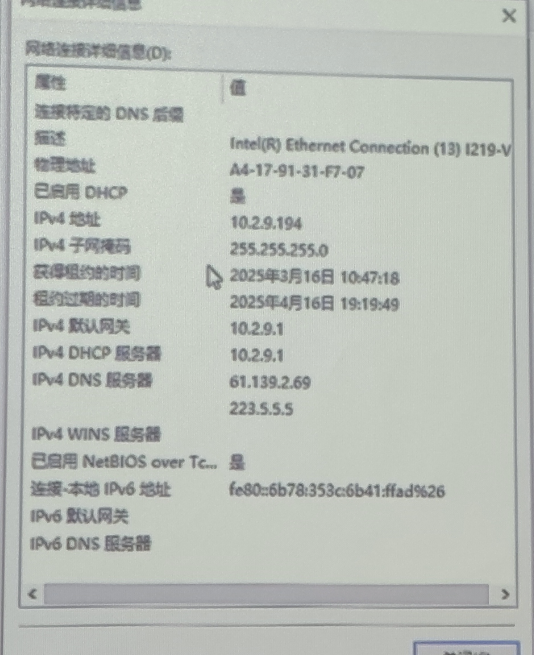 * 钉钉账号信息 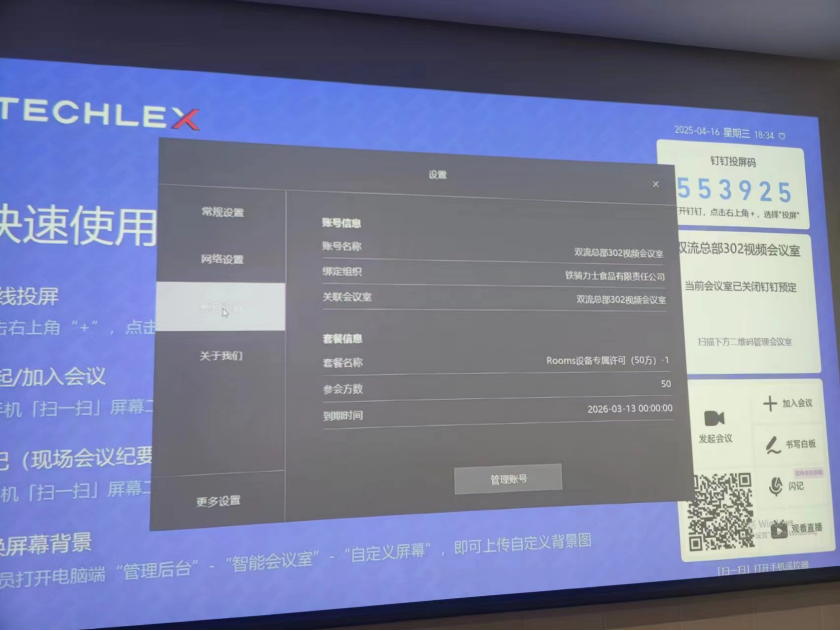 * 设备连接示意图 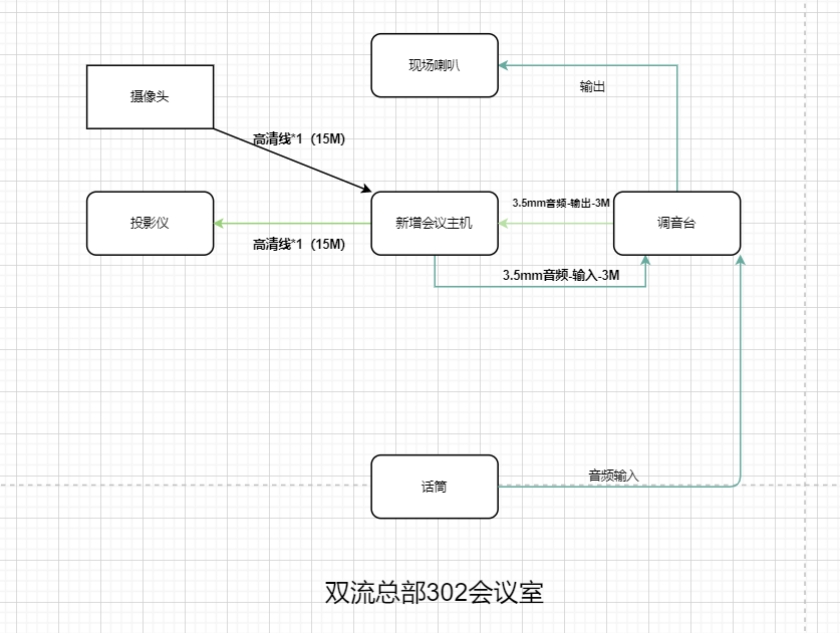 * 话筒音量调节示意图 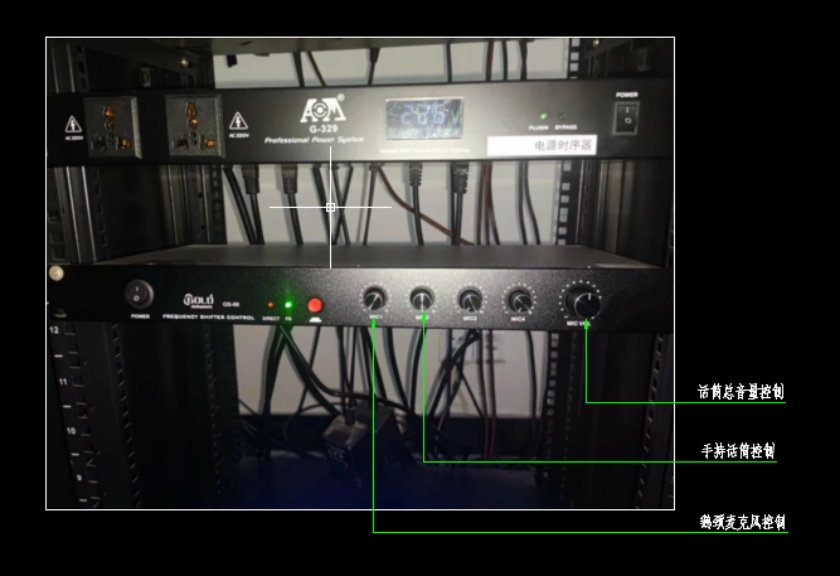 * 调音台音量控制示意图  * 会议主机连接示意图 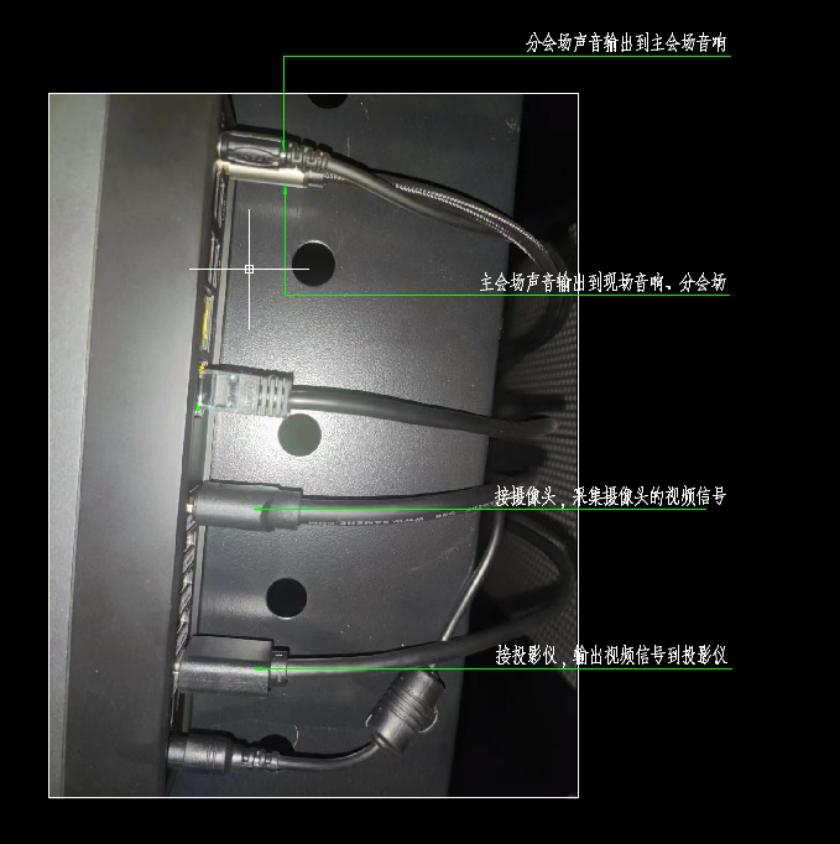 * 墙上插口示意图 
李平
2025年4月17日 14:38
转发文档
收藏文档
上一篇
下一篇
手机扫码
复制链接
手机扫一扫转发分享
复制链接
Markdown文件
Word文件
PDF文档
PDF文档(打印)
分享
链接
类型
密码
更新密码
有效期